ECharts如何设置矩形元素
graphic.elements[i]-rect
ECharts 设置矩形元素。
graphic.elements[i]-rect.type | string
[ default: rect ]
用 setOption 首次设定图形元素时必须指定。 可以选择的取值如下:
image, text,circle,sector,ring,polygon,polyline,rect,line,bezierCurve,arc,group
graphic.elements[i]-rect.id | string
[ default: undefined ]
id 用于在更新或删除图形元素时指定更新哪个图形元素,如果不需要用可以忽略。
graphic.elements[i]-rect.$action | string
[ default: 'merge' ]
setOption 时指定本次对该图形元素的操作行为。
可取值:
- 'merge':如果已有元素,则新的配置项和已有的设定进行 merge。如果没有则新建。
- 'replace':如果已有元素,删除之,新建元素替代之。
- 'remove':删除元素。
graphic.elements[i]-rect.left | number, string
[ default: undefined ]
描述怎么根据父元素进行定位。
『父元素』是指:如果是顶层元素,父元素是 echarts 图表容器。如果是 group 的子元素,父元素就是 group 元素。
值的类型可以是:
- number:表示像素值。
- 百分比值:如 '33%',用父元素的高和此百分比计算出最终值。
- 'center':表示自动居中。
left 和 right 只有一个可以生效。
如果指定 left 或 right,则 shape 里的 x、cx 等定位属性不再生效。
graphic.elements[i]-rect.right | number, string
[ default: undefined ]
描述怎么根据父元素进行定位。
『父元素』是指:如果是顶层元素,父元素是 echarts 图表容器。如果是 group 的子元素,父元素就是 group 元素。
值的类型可以是:
- number:表示像素值。
- 百分比值:如 '33%',用父元素的高和此百分比计算出最终值。
- 'center':表示自动居中。
left 和 right 只有一个可以生效。
如果指定 left 或 right,则 shape 里的 x、cx 等定位属性不再生效。
graphic.elements[i]-rect.top | number, string
[ default: undefined ]
描述怎么根据父元素进行定位。
『父元素』是指:如果是顶层元素,父元素是 echarts 图表容器。如果是 group 的子元素,父元素就是 group 元素。
值的类型可以是:
- number:表示像素值。
- 百分比值:如 '33%',用父元素的宽和此百分比计算出最终值。
- 'middle':表示自动居中。
top 和 bottom 只有一个可以生效。
如果指定 top 或 bottom,则 shape 里的 y、cy 等定位属性不再生效。
graphic.elements[i]-rect.bottom | number, string
[ default: undefined ]
描述怎么根据父元素进行定位。
『父元素』是指:如果是顶层元素,父元素是 echarts 图表容器。如果是 group 的子元素,父元素就是 group 元素。
值的类型可以是:
- number:表示像素值。
- 百分比值:如 '33%',用父元素的宽和此百分比计算出最终值。
- 'middle':表示自动居中。
top 和 bottom 只有一个可以生效。
如果指定 top 或 bottom,则 shape 里的 y、cy 等定位属性不再生效。
graphic.elements[i]-rect.bounding | strin
[ default: 'all' ]
决定此图形元素在定位时,对自身的包围盒计算方式。
可取值:
- 'all':(默认) 表示用自身以及子节点整体的经过 transform 后的包围盒进行定位。 这种方式易于使整体都限制在父元素范围中。
- 'raw': 表示仅仅用自身(不包括子节点)的没经过 tranform 的包围盒进行定位。 这种方式易于内容超出父元素范围的定位方式。
graphic.elements[i]-rect.z | number
[ default: 0 ]
z 方向的高度,决定层叠关系。
graphic.elements[i]-rect.zlevel | number
[ default: 0 ]
决定此元素绘制在哪个 canvas 层中。
注意,canvas 层越多,就会占用越多的资源。graphic.elements[i]-rect.silent | boolean
[ default: false ]
是否不响应鼠标以及触摸事件。
graphic.elements[i]-rect.invisible | boolean
[ default: false ]
矩形元素中节点是否可见。
graphic.elements[i]-rect.cursor | string
[ default: 'pointer' ]
鼠标悬浮时在矩形元素上时鼠标的样式是什么。同 CSS 的 cursor。
graphic.elements[i]-rect.draggable | boolean
[ default: false ]
矩形元素是否可以被拖拽。
graphic.elements[i]-rect.progressive | boolean
[ default: false ]
是否渐进式渲染。当矩形元素过多时才使用。
graphic.elements[i]-rect.shape | Object
设置矩形元素的形状大小。
- graphic.elements[i]-rect.shape.x | number
[ default: 0 ]
图形元素的左上角在父节点坐标系(以父节点左上角为原点)中的横坐标值。 - graphic.elements[i]-rect.shape.y | numbr
[ default: 0 ]
图形元素的左上角在父节点坐标系(以父节点左上角为原点)中的纵坐标值。 - graphic.elements[i]-rect.shape.width | number
[ default: 0 ]
图形元素的宽度。 - graphic.elements[i]-rect.shape.height | numbr
[ default: 0 ]
图形元素的高度。

 免费AI编程助手
免费AI编程助手
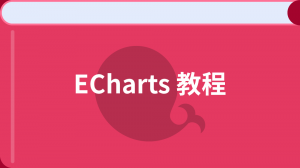



更多建议: